Microsoft Surface är mer dator än tablett. Om du föredrar tangentbord är det bra. Men ytan har också mycket att erbjuda pekskärmsfläktar.
På samma sätt som en tablett trycker du på och glider fingrarna på skärmen Surface Touch för att öppna appar och åtkomstinställningar. Som en dator kan du skriva in snabbkommandon på knapparna Surface Touch Cover och Type Cover för att nå samma program och systemalternativ.
Få det bästa av både tabletten och datorvärlden genom att använda dessa praktiska skärmfragment och tangentkombinationer för Surface. (Observera att tipsen testades på en Windows RT-yta men ska också fungera på en Windows 8 Pro-tablett.)
Skjut i sidled för att avslöja öppna appar och "charms"
Windows RT Start-skärmen kommer att bli bekant för alla smartphone-användare. Några av rutorna och rektanglarna som representerar program och andra resurser är "live", som visar nyheter, nyheter och andra uppgifter. Ordna om rutorna genom att trycka, hålla och glida till önskad plats.
Om du vill visa alternativen för genvägen drar du den längst ner på skärmen och släpper för att visa alternativ för att unpinning objektet, avinstallera det, ändra genvägens storlek och inaktivera kakel. I det högra hörnet av bottenremsan är en genväg som öppnar alla dina appar.

Dra uppåt längst ned på skärmen eller nerifrån toppen för att komma åt genvägen till alla dina appar, som inkluderar "förhandsgranskningsversionerna" av Office 2013 Home and Student. Också listade bland dina program är Paint, Anteckningsblock, Kalkylator, Snipping Tool och andra Windows-tillbehör. Bland systemen och tillgänglighetsapparna är kommandotolken, uppgiftshanteraren, Windows Defender, kontrollpanelen och den omdirigerade "File Explorer".
Fem "charms" visas när du sveper från skärmens högra kant inåt: Sök, Dela, Start, Enheter och Inställningar. I fönstrets nedre vänstra hörn finns en ruta med tid och datum tillsammans med ikoner som anger nätverksmottagning och batteritid. Dessa och andra skärmelement kan ändras via alternativen Anpassa: välj inställningsskärmen, tryck på "Ändra PC-inställningar" och välj Anpassa.
Swiping från vänstra kanten inåt cykler genom dina öppna program, eller svep fram och tillbaka för att visa genvägar till alla dina öppna appar. Öppna två program sida om sida genom att dra en nära mitten av skärmen och släppa. Dra sedan delaren för att ändra storlek på vart och ett av de två programfönstren.
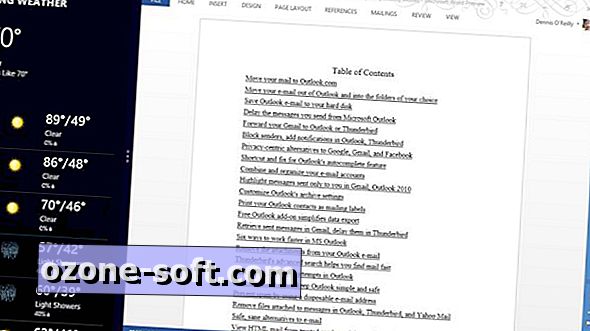
Observera att tillgängliga alternativ varierar från program till program. Till exempel, för Word 2013, alternativ för att öppna ett nytt fönster, öppna en filplats och kör som administratör ingår tillsammans med knapparna för avinstallation och avinstallation.
Microsoft Surface Support-webbplatsen ger en fullständig beskrivning av hur du kan interagera med enhetens pekskärm.
Öppna program och filer via tangentbordsgenvägar
Skärmarna på takytan och typkåpan som kan sättas på är ett steg upp från iPad-skärmens tangentbord och andra tabletter. Utan tvekan är nyckeln jag missar mest när jag använder en tablett Windows-nyckeln. På ytan kan du söka efter ett program, en inställning eller en fil genom att trycka på Windows-tangenten och skriva in dess namn.
Relaterade historier
- Microsofts Yta en större moneymaker än Apples iPad?
- Ytbehandling: Windows äter upp lagringsutrymme
- Microsoft Surface RT vs Asus Transformer Pad Infinity
Din Windows-nyckel kan få ganska träning på ytan. Till exempel, istället för att sippra högerkanten på skärmen för att öppna sidopanelen för charm, tryck på Windows-tangenten plus C. För att öppna charmarna själva, tryck på Windows-tangenten plus F för sökning, H för delning, I för inställningar och K för enheter.
Det är lätt att cykla genom dina öppna appar genom att svepa skärmens vänstra kant, men du kan göra detsamma genom att trycka på Windows-tangenten plus fliken. Tryck på Windows-tangenten plus Ctrl plus fliken för att fånga varje program när de cyklar. För att låsa skärmriktningen i stående eller liggande, tryck på Windows-tangenten plus O. För att se kommandona som är tillgängliga i den aktuella appen, tryck på Windows-tangenten plus Z.
Vissa Windows-nyckelkast kastar fortfarande på Surface: Windows-tangenten plus E öppnar File Explorer i mappen Computer; Windows-tangenten plus uppåtpil maximerar det aktuella fönstret; Windows-tangent plus nedåtpil minimerar fönstret; Windows-tangenten plus vänsterpil maximerar fönstret till vänstra halvdel av skärmen. och Windows-tangenten plus högerpil görs också på höger halvdel av skärmen.
Pekskärmar låter dig zooma in genom att sträcka skärmen med två eller flera fingrar och zooma ut genom att klämma skärmen med fingrarna. Tryck på Ctrl och plus (+) och minus (-) för att zooma in och ut från tangentbordet. Surface-tangentborden har en pekskärm och vänster- och höger musknappar, så du kan välja ett objekt och tryck på högerklicksknappen för att öppna kontextmenyn.
En ersättning för den saknade utskriftsskärmen
En annan nyckel som får mycket arbete på mina tangentbord är Print Screen, men det förkortade Touch Cover-tangentbordet som fäster vid ytan saknar den nyckeln. Du kan duplicera funktionstangenterna - till exempel F1 för hjälp och F3 för sökning - genom att trycka på Fn-tangenten plus knapparna längst upp i raden med de fyra mediaknapparna och sträcka till PgUp och PgDn-tangenterna (inte Esc på längst till vänster eller Del längst till höger).
Lösningen för den borttagna skrivskärmsknappen är att trycka på volymknappen på vänster sida av ytan samtidigt som du trycker på enhetens hemknapp, vilken sportar den strömlinjerade Windows-ikonen. Det krävde några försök att få timingen rätt att fånga en skärm istället för att återgå till startskärmen och sänka volymen. Skärmen dimmerar för en delad sekund för att indikera att bilden har tagits.
Som standard lagras bilden som en PNG-fil i mappen Bilder och heter "Skärmdump (1)." Din andra fånga heter "Skärmdump (2)" och skapar en skärmdumpmapp i bilderna för dina fångade bilder.

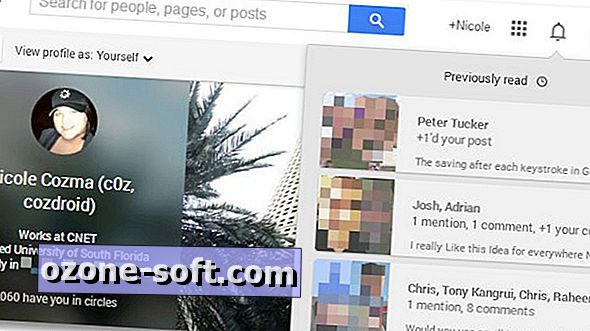











Lämna Din Kommentar